ワンタイムパスワード生成専用端末機(ハードウェアトークン)の操作手順
ワンタイムパスワード生成専用端末機「ハードウェアトークン」の申込方法
- ①ワンタイムパスワード生成専用端末機「ハードウェアトークン」(以下「ハードウェアトークン」と言います)のお申込み
ご利用を希望されるお客様は、当金庫ホームページもしくはお取引店の窓口にがございますので、そちらに必要事項を記入いただき、お取引店の窓口へお持ちください。 - ②「ハードウェアトークン」の送付
お申込み後、10日程度で「ハードウェアトークン」を当金庫にお届けのご住所宛に簡易書留で郵送致します。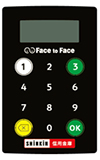
ハードウェアトークンイメージ - ③ご利用登録
「ハードウェアトークン」の利用登録方法については「ハードウェアトークン」に同封されている「ご利用方法」または、「STEP2 「ハードウェアトークン」の利用登録」をご確認の上、「ご利用登録」を行ってください。
- 新規発行の場合
発行手数料 1,650円(税込) - 電池切れや故障および紛失等による再発行の場合
再発行手数料 1,650円(税込) - 「ハードウェアトークン」の電池寿命は5年程度です。(但し、利用者の使用状況により異なります。)
- 「ハードウェアトークン」の電池切れや故障および紛失等により再発行する場合にはその都度、再発行手数料が必要となります。
「ハードウェアトークン」利用方法
1. シリアル番号の確認方法
- ①「ハードウェアトークン」の背面に貼付されている【SKTH~】から始まる12桁の番号がシリアル番号です。

2.ワンタイムパスワード利用登録、定期預金・定期積金解約取引時等に使用するワンタイムパスワードを生成する
- ①「1」のボタンを押します。
- ②表示された6桁の数字が「ワンタイムパスワード」となります。
| ① | ② |
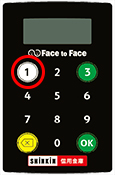 |
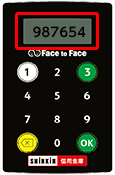 |
3.振込取引、Pay-easy(ペイジー)の払込取引時に使用するワンタイムパスワードを生成する
- ①「3」のボタンを押します。
- ②振込先の口座番号を入力します。(※Pay-easy(ペイジー)の払込みの場合は払込先の収納機関番号を入力)
- ③「OK」ボタンを押します。
- ④表示された6桁の数字が「ワンタイムパスワード」です。
| ① | ② | ③ | ④ |
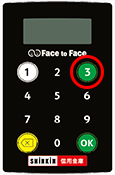 |
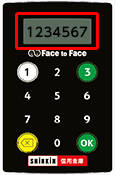 |
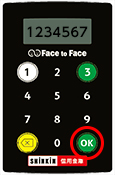 |
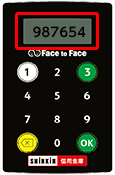 |
ご注意
- ◎「城南<個人向け>インターネットバンキングサービス」でワンタイムパスワードの利用登録をした場合には、携帯電話以外のパソコン・スマートフォンでの「城南<個人向け>インターネットバンキングサービス」が、ログインは「契約者ID(利用者番号)とログインパスワード」となり、振込や定期預金・定期積金の解約等一部取引を行う時にワンタイムパスワードが必要となります。
- ◎個人向けインターネットバンキング1契約につき設定できる「ハードウェアトークン」は1つのみです。
- ◎「ハードウェアトークン」の電池寿命は5年程度です。(但し、利用者の使用状況により異なります。)電池残量が低下すると
 とハードウェアトークン画面に表示されます。
とハードウェアトークン画面に表示されます。
表示された場合、お取引店舗へ「城南<個人向け>インターネットバンキング ハードウェアトークン新規・再発行等依頼書兼届出書」をご記入のうえ、お持ちいただきますようお願い致します。
(後日、新しいトークンを郵送いたします。古いトークンにつきましてはお手数ですが、お客様が責任をもって破棄していただくようお願い致します。) - ◎「ハードウェアトークン」の電池切れや故障および紛失等により再発行する場合にはその都度、再発行手数料が必要となります。

